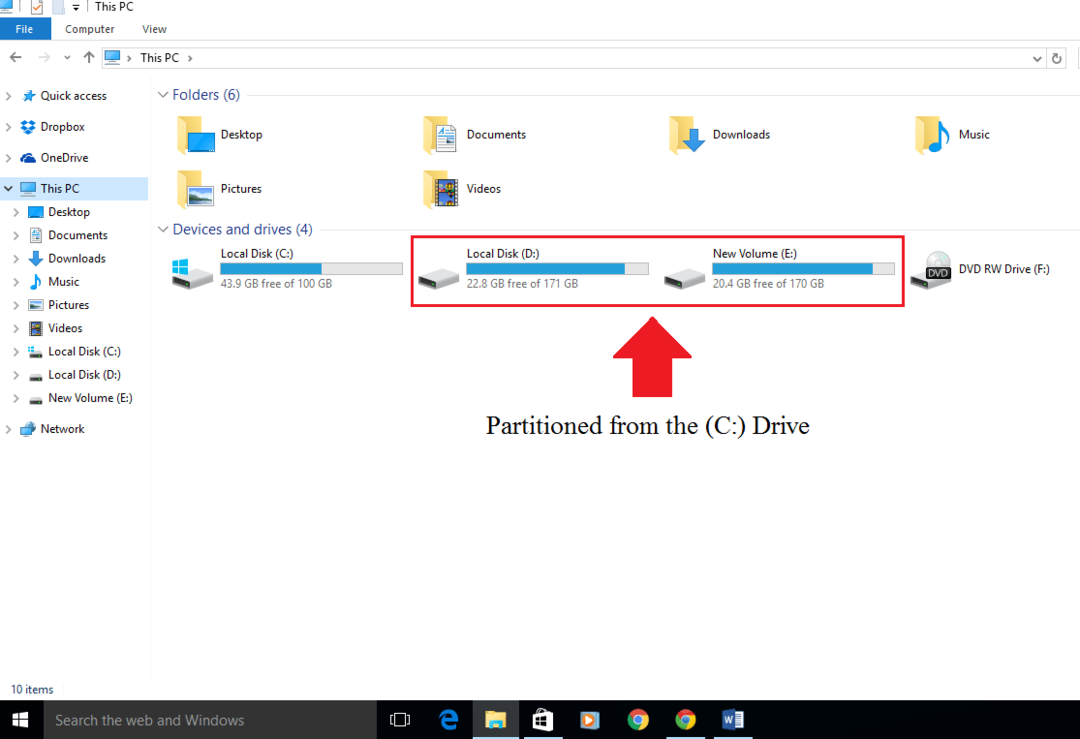विंडोज 10 में एयरप्लेन मोड नॉट टर्निंग इश्यू को कैसे ठीक करें:- माइक्रोसॉफ्ट ने विंडोज 8 में एयरप्लेन मोड फीचर पेश किया। स्मार्टफोन में, हवाई जहाज मोड आपको बंद करने में सक्षम बनाता है सेलुलर सेवाएं साथ ही अन्य वायरलेस सेवाएं जैसे वाई - फाई तथा ब्लूटूथ. विंडोज एयरप्लेन मोड में समान काम करता है। क्या होगा यदि आपका सिस्टम वाई-फाई नेटवर्क से कनेक्ट होने में बहुत अधिक समय ले रहा है या किसी अन्य ब्लूटूथ सक्षम डिवाइस के साथ युग्मित करने में असमर्थ है? कभी-कभी बस हवाई जहाज मोड को चालू करने और इसे वापस बंद मोड में बदलने से समस्या ठीक हो जाती है। लेकिन विंडोज 10 में एयरप्लेन मोड फीचर कई मुद्दों का सामना करता है। मुख्य मुद्दा यह है कि, एक बार जब आप हवाई जहाज मोड चालू कर देते हैं, तो एक्शन सेंटर में हवाई जहाज मोड टाइल पर क्लिक करने से हवाई जहाज मोड बंद नहीं होगा। यह समस्या हमेशा नहीं होती है। लेकिन कई बार यह यूजर्स को परेशान कर देता है। एयरप्लेन मोड के साथ एक और समस्या यह है कि टास्कबार पर सिस्टम ट्रे में एयरप्लेन मोड आइकन आपके द्वारा एयरप्लेन मोड को बंद करने के बाद भी गायब होने से इंकार कर देता है। इस आलेख में बताए गए तरीकों का पालन करके इन मुद्दों को बहुत आसानी से ठीक किया जा सकता है।
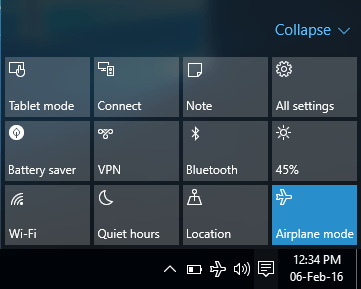
प्रारंभिक समाधान–
1. कुछ लैपटॉप में शॉर्टकट कीज़ एयरप्लेन मोड को स्विच कर सकती हैं'पर'या'बंद‘.
उदाहरण- आप 'दबाकर हवाई जहाज मोड स्विच कर सकते हैं'एफएन‘+’प्रिंट स्क्रू'कुंजी एक साथ।
2. जांचें कि विंडोज अपडेट लंबित है या नहीं।
विधि 1- रेडियो सेवाओं को पुनरारंभ करें-
आपके कंप्यूटर पर रेडियो सेवाओं को पुनरारंभ करने से समस्या हल हो सकती है।
1. दबाएँ विंडोज की + आर को खोलने के लिए Daud खिड़की।
2. में Daud विंडो, टाइप करें "services.msc" खिड़की।

3. में सेवाएं विंडो, खोजने के लिए नीचे स्क्रॉल करें 'रेडियो प्रबंधन सेवा‘.
4. डबल क्लिक करें पर "रेडियो प्रबंधन सेवा"इसे संशोधित करने के लिए।
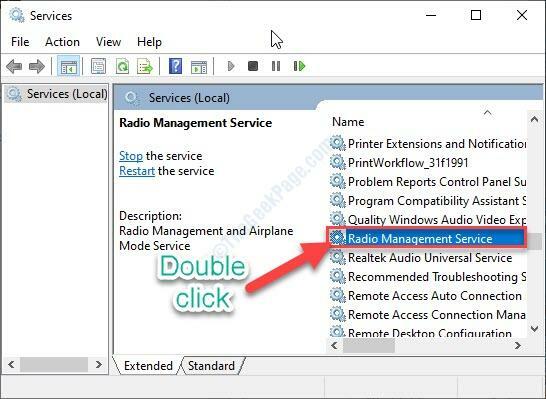
5. पर क्लिक करें 'स्टार्टअप प्रकार:' और चुनें "स्वचालित"ड्रॉप-डाउन से।
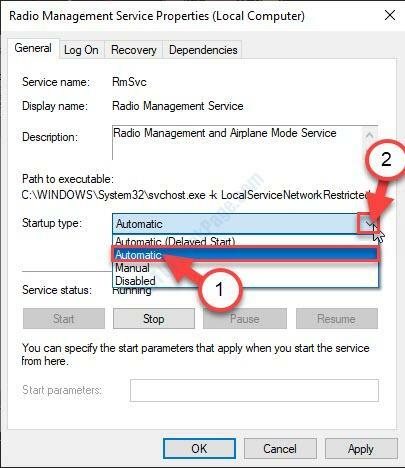
6. अंत में, "पर क्लिक करेंलागू"और फिर" पर क्लिक करेंठीक है"परिवर्तनों को सहेजने के लिए।
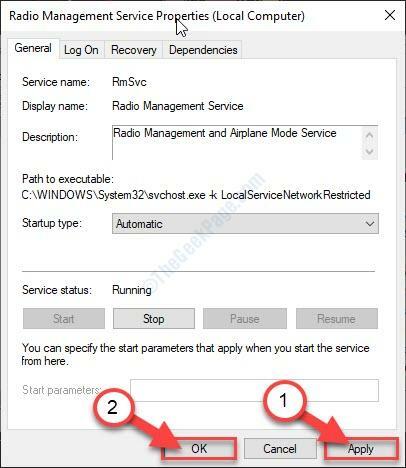
बंद करे सेवाएं खिड़की।
अब अपने डिवाइस पर हवाई जहाज मोड को स्विच करने का प्रयास करें।
विधि -2 एडेप्टर के पावर प्रबंधन को समायोजित करें-
समायोजन Adjust
1. दबाएँ विंडोज की + आर, शुभारंभ करना Daud खिड़की।
2. अब, टाइप करें "Ncpa.cpl पर"और हिट दर्ज.

नेटवर्क कनेक्शन खुलेगा।
3. नेटवर्क में सम्बन्ध विंडो में, उस नेटवर्क एडेप्टर पर ध्यान दें जिसका उपयोग आपका कंप्यूटर इंटरनेट से कनेक्ट करने के लिए कर रहा है।
(ध्यान दें- इस उपकरण के लिए, यह है "150Mbps वायरलेस 802.11bgn नैनो USB अडैप्टर", जिसे आप नेटवर्क नाम के ठीक नीचे देख सकते हैं 'गुमनाम‘. )
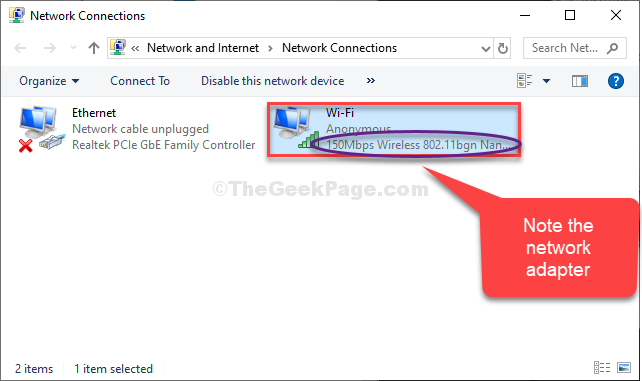
4. दबाएँ विंडोज की + आर रन विंडो खोलने के लिए।
5. में Daud विंडो, टाइप करें "देवएमजीएमटी.एमएससी"और फिर हिट दर्ज.

डिवाइस मैनेजर विंडो खुल जाएगी।
6. में डिवाइस मैनेजर विंडो, विस्तृत करें "नेटवर्क एडेप्टर“.
7. अब क, दाएँ क्लिक करें आपके द्वारा उपयोग किए जा रहे नेटवर्क एडेप्टर पर और फिर “पर क्लिक करेंगुण“.
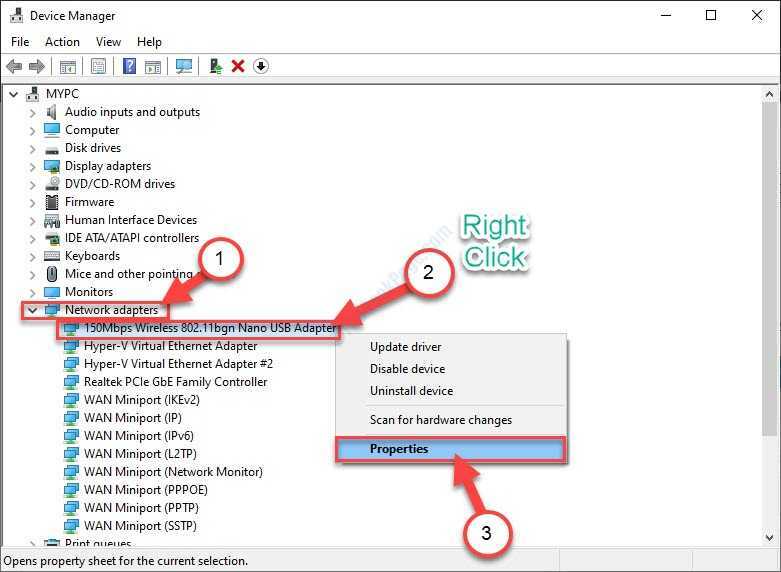
8. अब, "पर जाएं"ऊर्जा प्रबंधन"टैब।
9. अगला, अचिह्नित विकल्प "बिजली बचाने के लिए कंप्यूटर को इस डिवाइस को बंद करने दें“.
10. अब, "पर क्लिक करेंठीक है"इन परिवर्तनों को सहेजने के लिए।
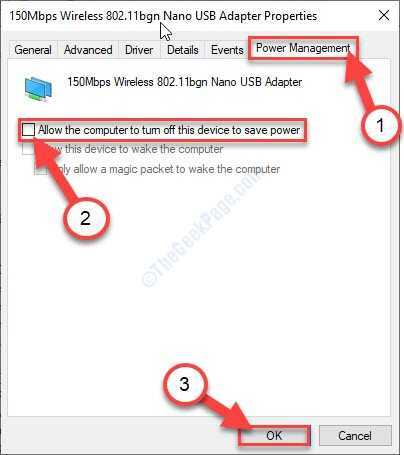
बंद करो डिवाइस मैनेजर खिड़की।
विधि 2 - सेटिंग्स के तहत हवाई जहाज मोड को बंद करना
- खुला हुआ समायोजन प्रारंभ मेनू के बाएँ फलक से
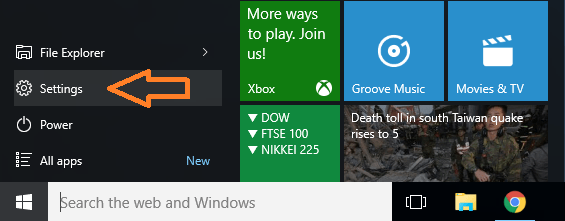
- लॉन्च करने के बाद समायोजन क्लिक नेटवर्क और इंटरनेट
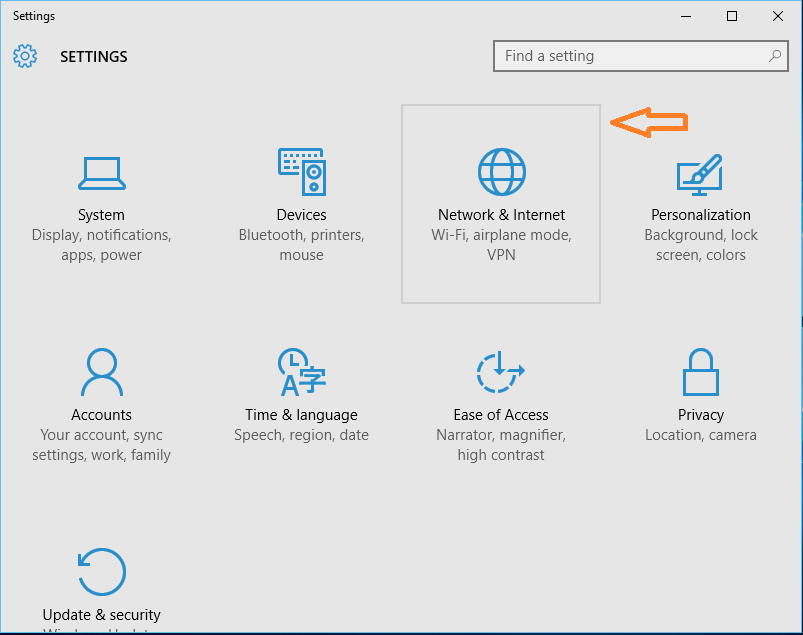
- हवाई जहाज मोड पर क्लिक करें। टॉगल बटन को नीचे बदलें सभी वायरलेस संचार को रोकने के लिए इसे चालू करें हवाई जहाज मोड को बंद करने की स्थिति में बंद करने के लिए। हवाई जहाज मोड को बंद करने के बाद, सुनिश्चित करें कि वाई-फाई और ब्लूटूथ टॉगल बटन चालू हैं।
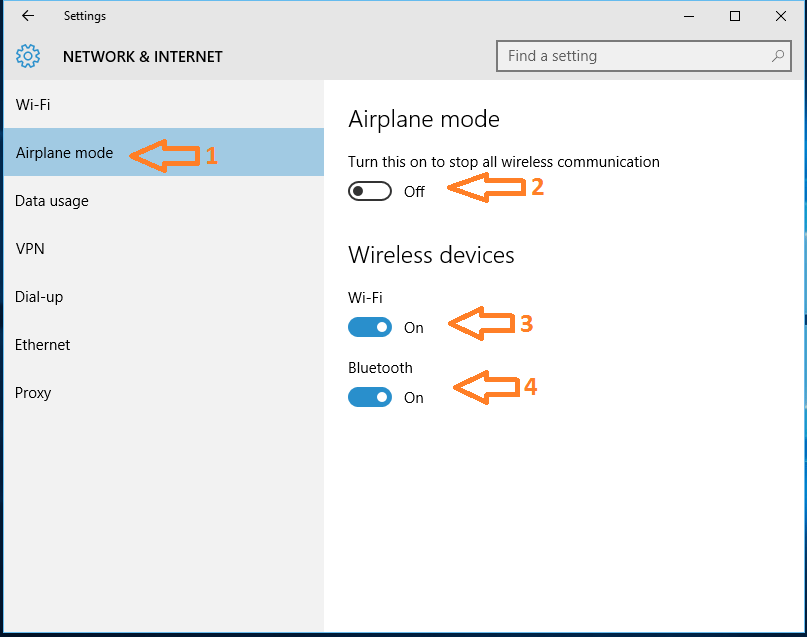
विधि 3 - के तहत वाई-फाई चालू करना समायोजन
विधि 1 का पालन करने के बाद भी यदि आप एक्शन सेंटर से हवाई जहाज मोड को बंद करने में असमर्थ हैं, तो नीचे बताए गए चरणों का प्रयास करें।
- पर जाए सेटिंग्स -> नेटवर्क और इंटरनेट जैसा कि पिछली विधि में बताया गया है।
- वाई-फाई पर क्लिक करें। वाई-फाई टॉगल बटन चालू करें। अब आप सभी उपलब्ध नेटवर्क देख सकते हैं।

- अब उस वाई-फाई नेटवर्क पर क्लिक करें जिसे आप कनेक्ट करना चाहते हैं और टैप करें जुडिये। यदि आपने अपने पीसी को वाई-फाई नेटवर्क से स्वचालित रूप से कनेक्ट करने के लिए कॉन्फ़िगर किया है तो आपका पीसी वाई-फाई चालू करने के बाद स्वचालित रूप से उस नेटवर्क से कनेक्ट हो जाएगा।
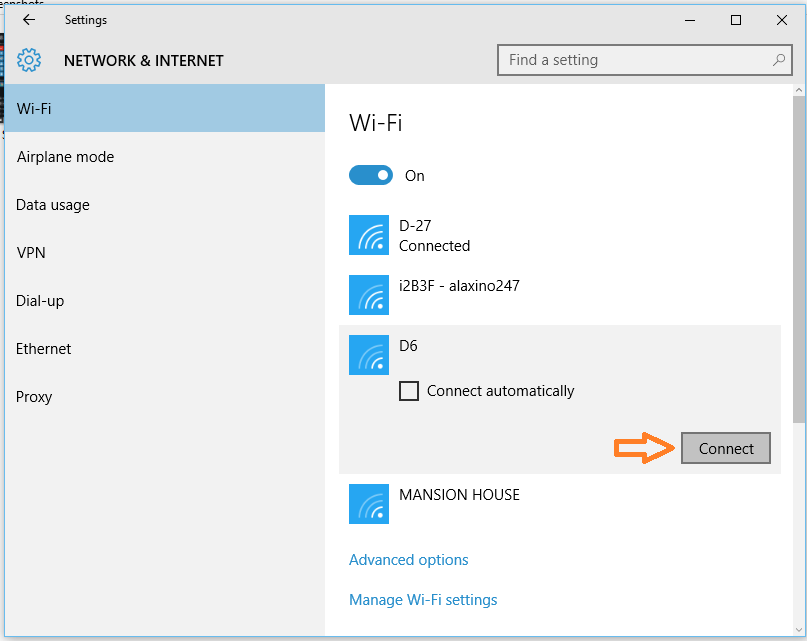
विधि 4 - सिस्टम ट्रे से हवाई जहाज मोड आइकन को हटाना
जैसा कि उल्लेख किया गया है, कभी-कभी हवाई जहाज मोड को बंद करने के बाद भी हवाई जहाज मोड आइकन गायब नहीं हो सकता है। तो, सिस्टम ट्रे से आइकन से छुटकारा पाने के लिए नीचे दिए गए चरणों का पालन करें।
- विंडोज एक्सप्लोरर या कोई भी फोल्डर खोलें।
- टास्क मैनेजर लॉन्च करने के लिए अब Control + Shift + Esc दबाएं। यदि कार्य प्रबंधक सीमित विवरण के साथ खोला गया है, तो क्लिक करें click अधिक जानकारी सभी चल रही प्रक्रियाओं को देखने के लिए।
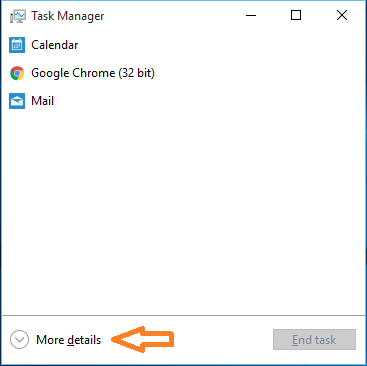
- के अंतर्गत ऐप्स अनुभाग खोजें विंडोज़ एक्सप्लोरर उस पर राइट-क्लिक करें। विस्तृत मेनू से चुनें पुनः आरंभ करें.
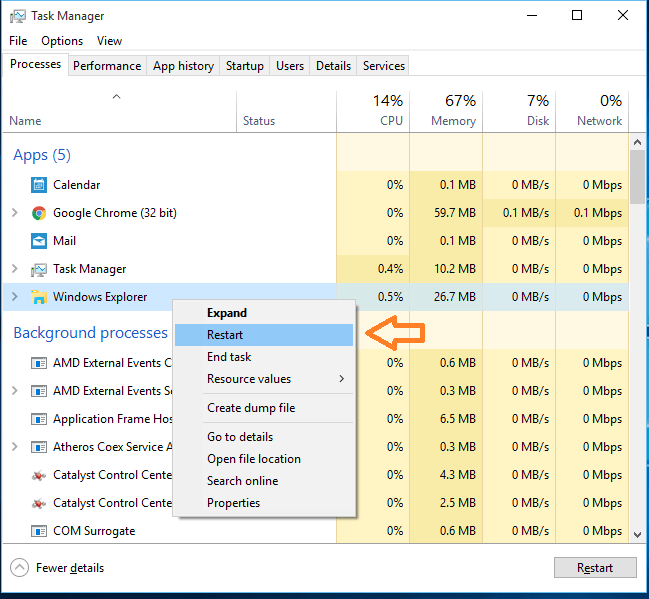
विंडोज एक्सप्लोरर को पुनरारंभ करने से सिस्टम ट्रे में आइकन रीफ्रेश हो जाएंगे। अब हवाई जहाज मोड आइकन वैसे भी गायब हो जाएगा।